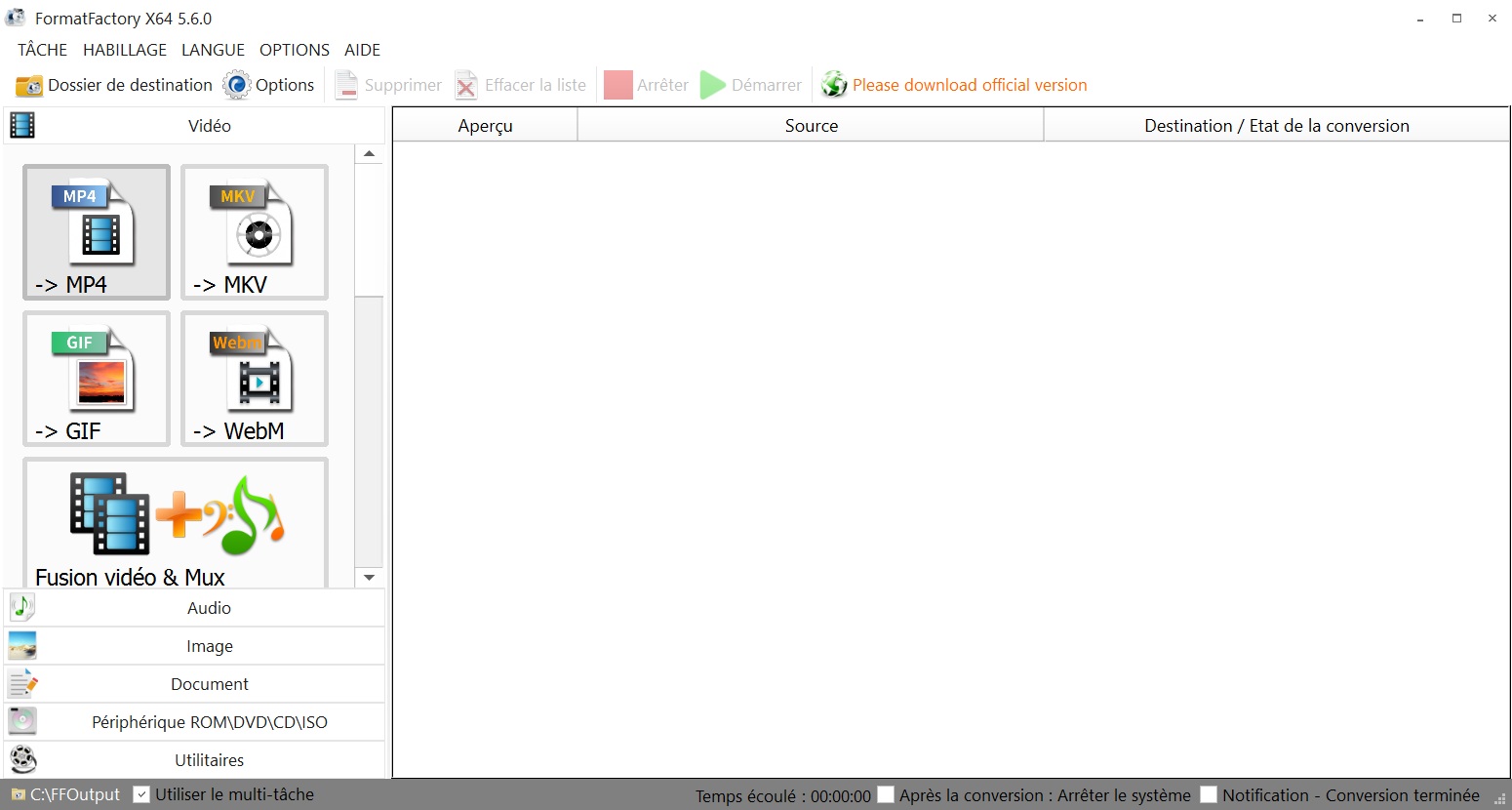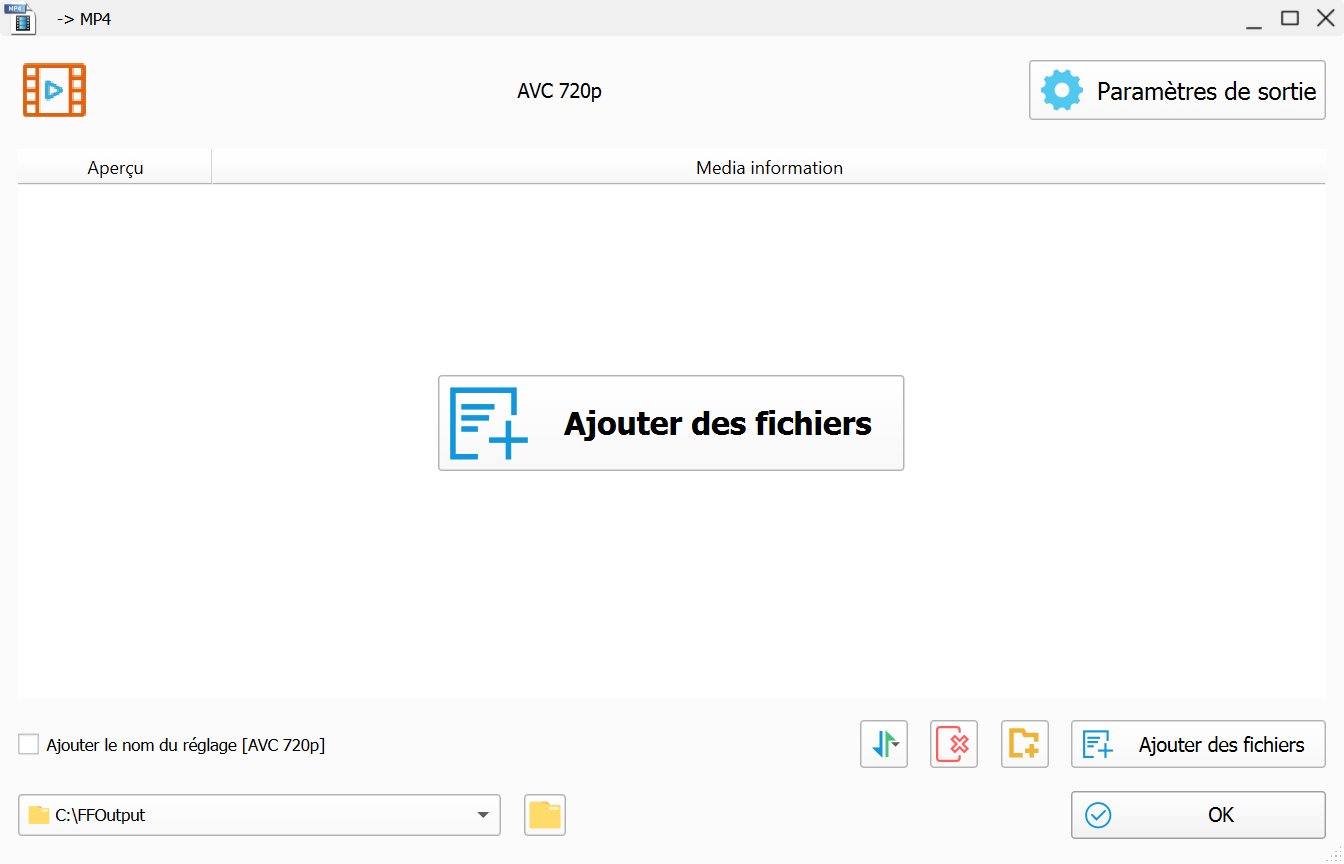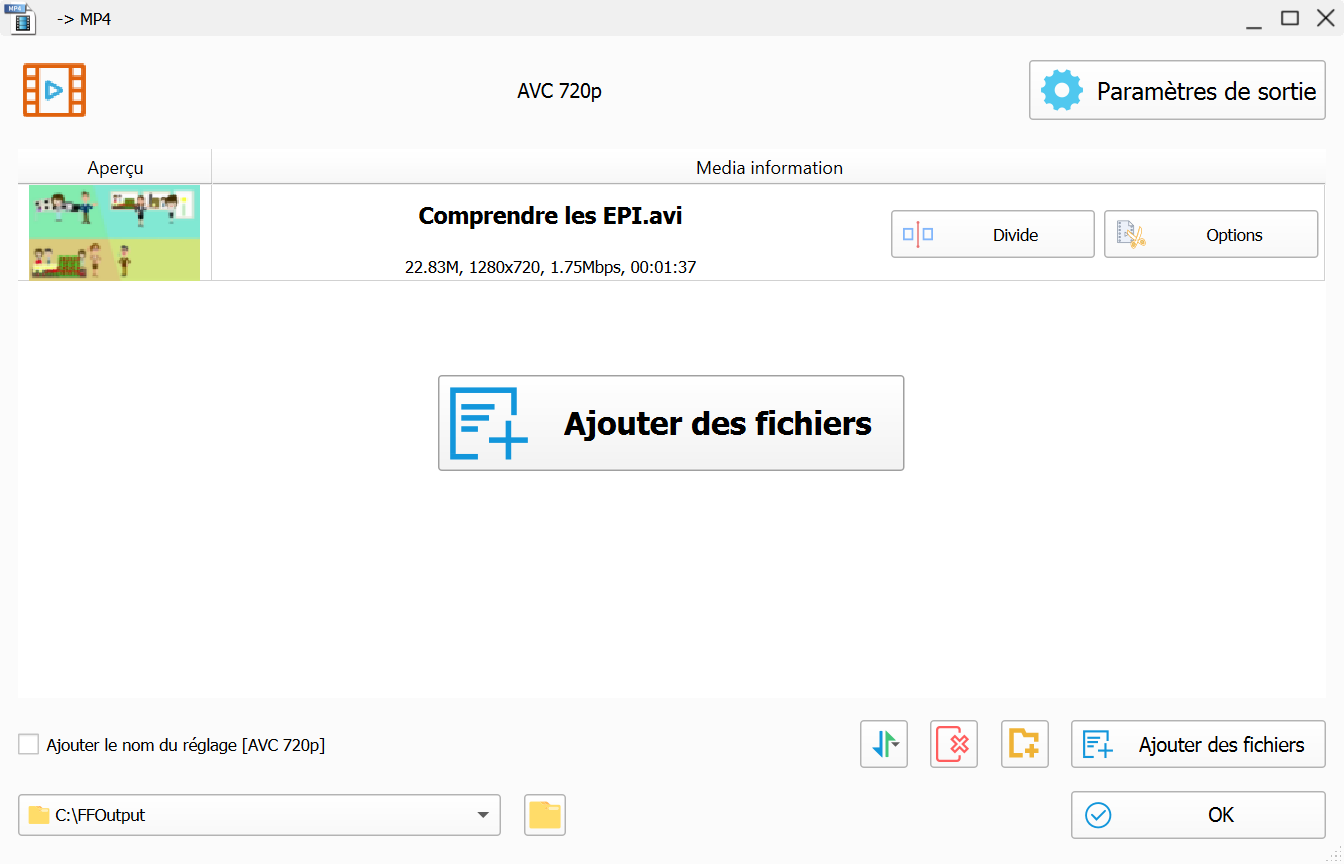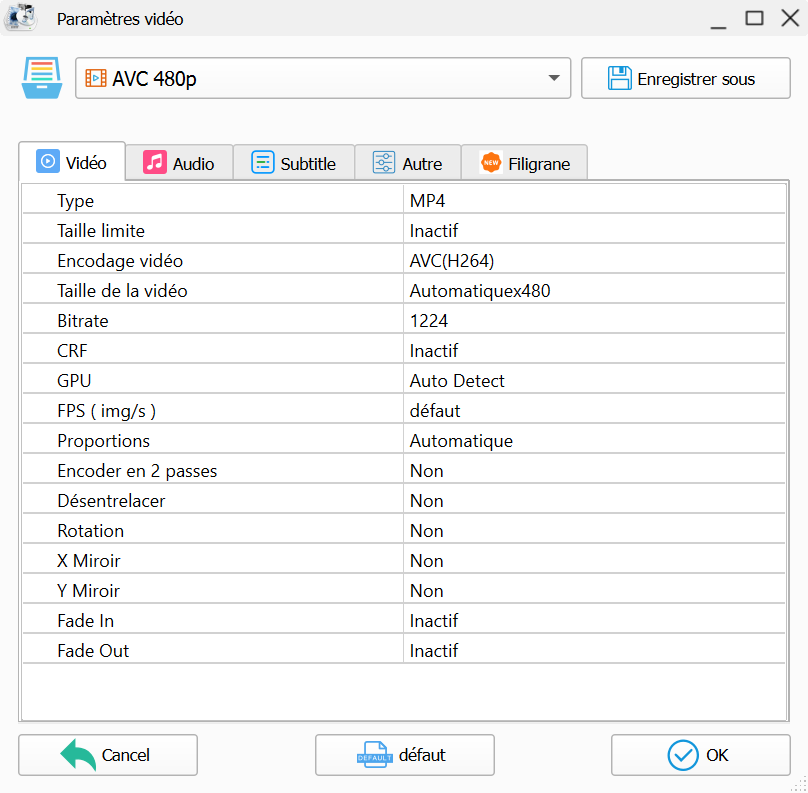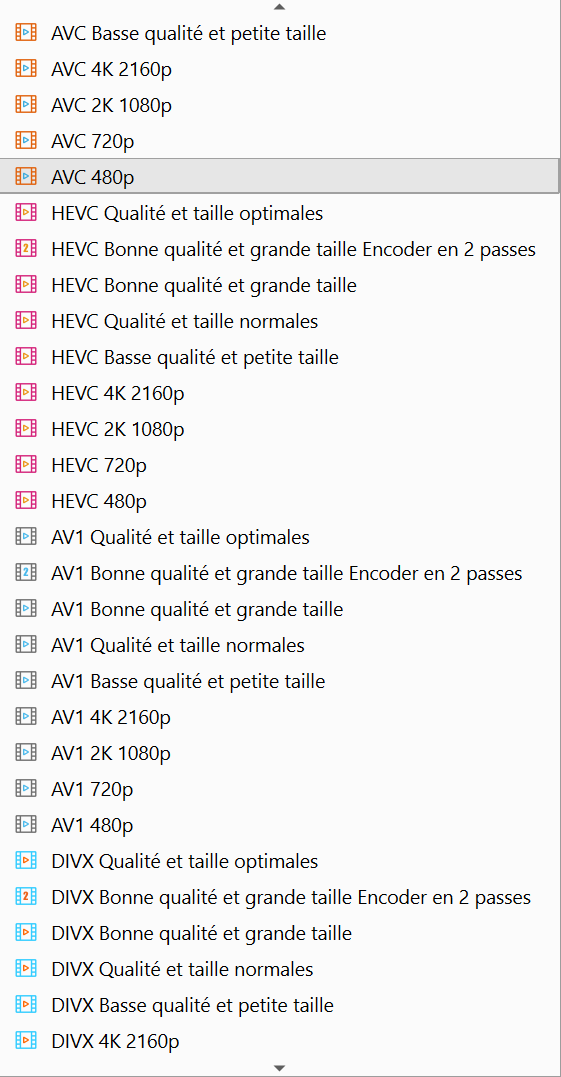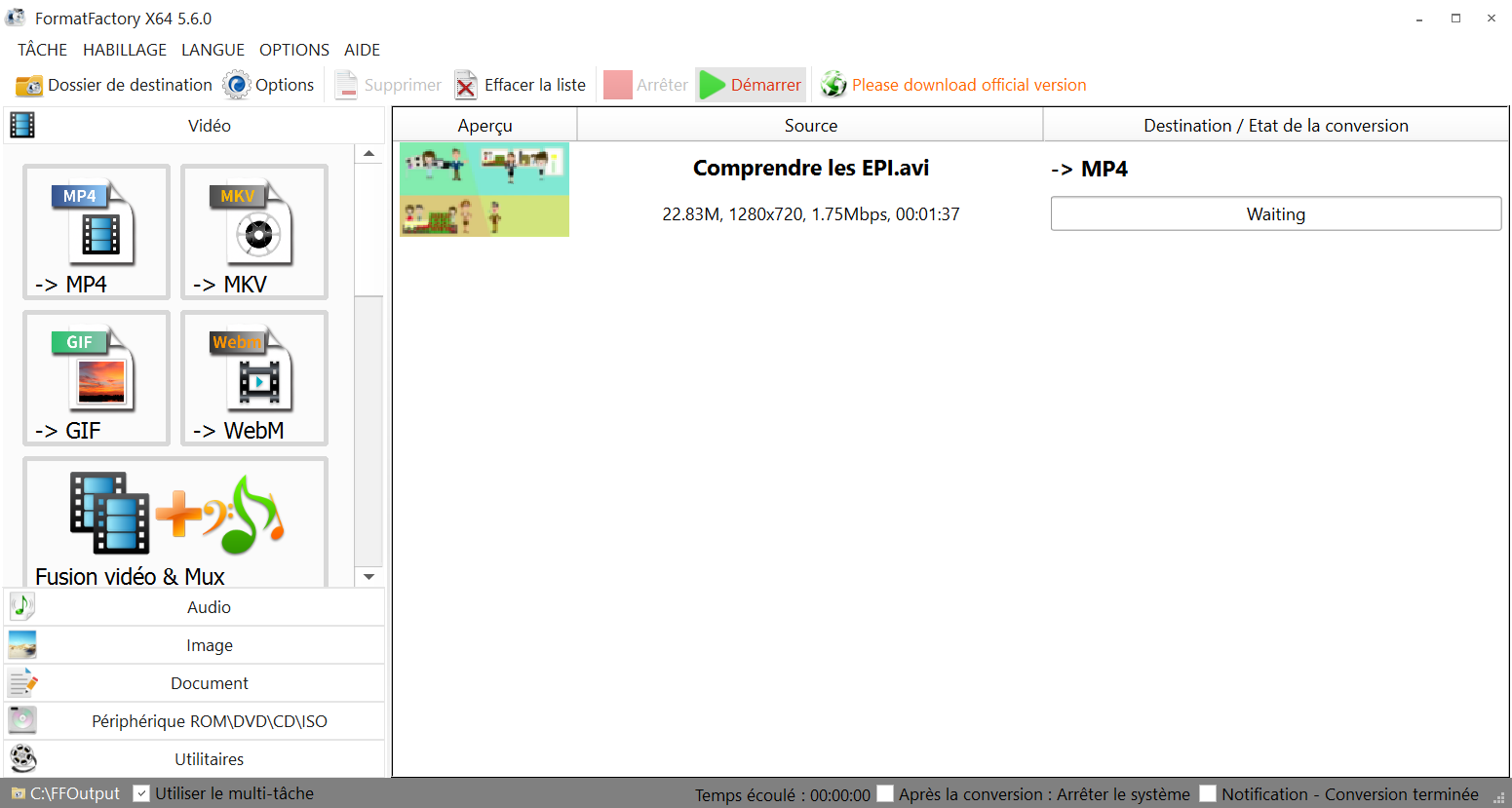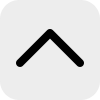Ce tuto a été réalisé avec la version 5.6.0 du logiciel.
Ouvrir FormatFactory puis, dans l'onglet Vidéo, cliquer sur MP4.
Cliquer sur Ajouter des fichiers puis sélectionner le fichier vidéo à convertir.
La vidéo est maintenant importée dans le logiciel.
Cliquer sur Paramètres de sortie.
Choisir le format et les dimensions de la conversion dans l'onglet Vidéo puis valider en cliquant sur OK.
Remarque : de nombreux autres paramètres de conversion vidéo et de conversion audio sont proposés.
Cliquer sur Démarrer.
Lorsque la conversion est terminée, cliquer sur Dossier de destination pour récupérer le nouveau fichier vidéo.
Remarque : le dossier de destination est modifiable dans le menu Options.
On peut encore diminuer la valeur du débit vidéo ou bitrate (taux en kbits/s) et le nombre d'images par seconde (FPS) afin d'alléger le poids du fichier.
Exemples avec une vidéo en 16:9 :
|
|
|
|
|
|
|
|
|
|
|
|
|
|
|
|
|
|
Il est aussi possible, dans l'onglet Audio, de diminuer le taux (Kb/s).